iPhone手机备忘录怎么加密?相信使用苹果手机的用户不在少数,不知道使用苹果手机的你们有没有遇到想要给手机上的备忘录设置加密,但是呢又不知道该怎么设置的这种情况呢?小编相信肯定有用户遇到过,那么我们遇到这样的情况过后应该怎么做呢?小编来告诉大家,下面给大家带来苹果手机备忘录设置加密的方法,一起来看看吧。
 方法步骤
方法步骤1、我们需要在手机桌面上找到并点击打开“备忘录”应用;
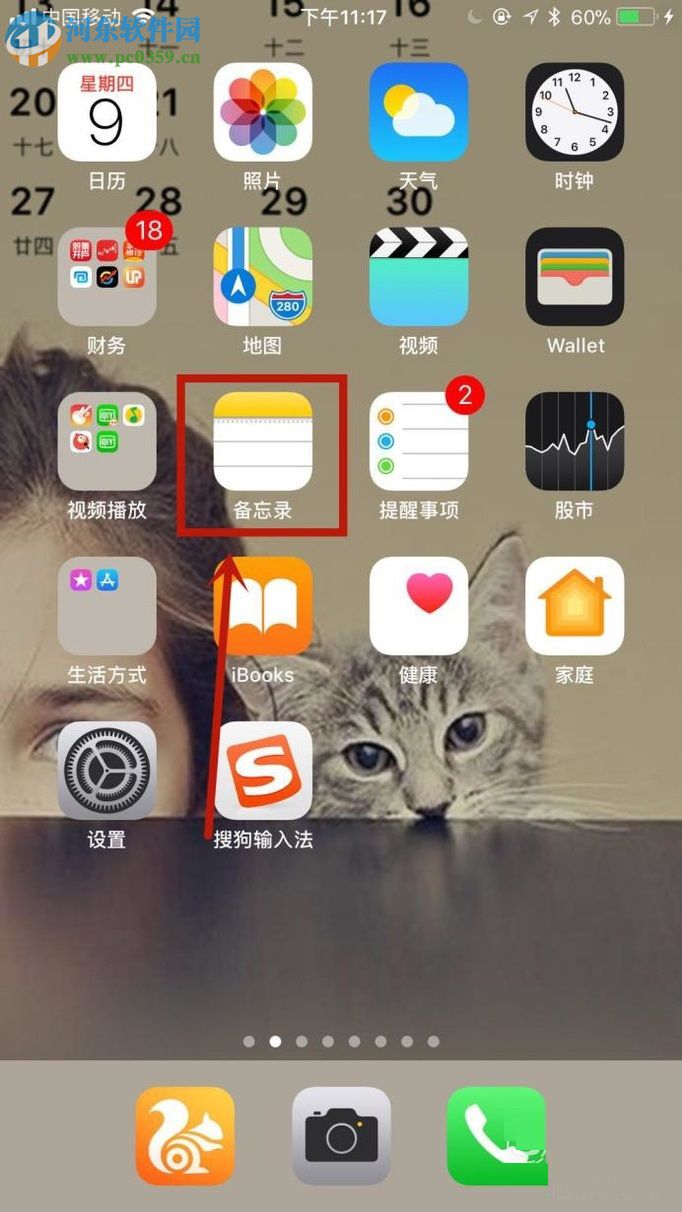
2、然后在打开的页面中再接着点击需要进行加密的一个“备忘录”;
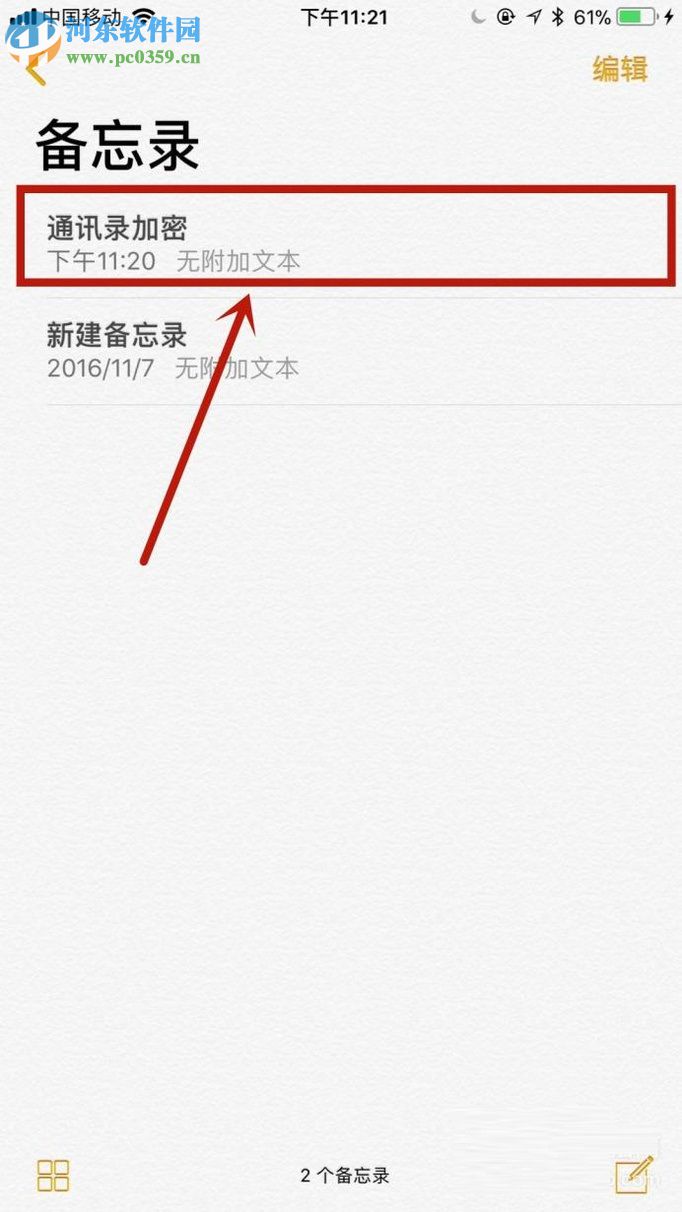
3、打开备忘录以后再接着点击页面上的“分享”图标;
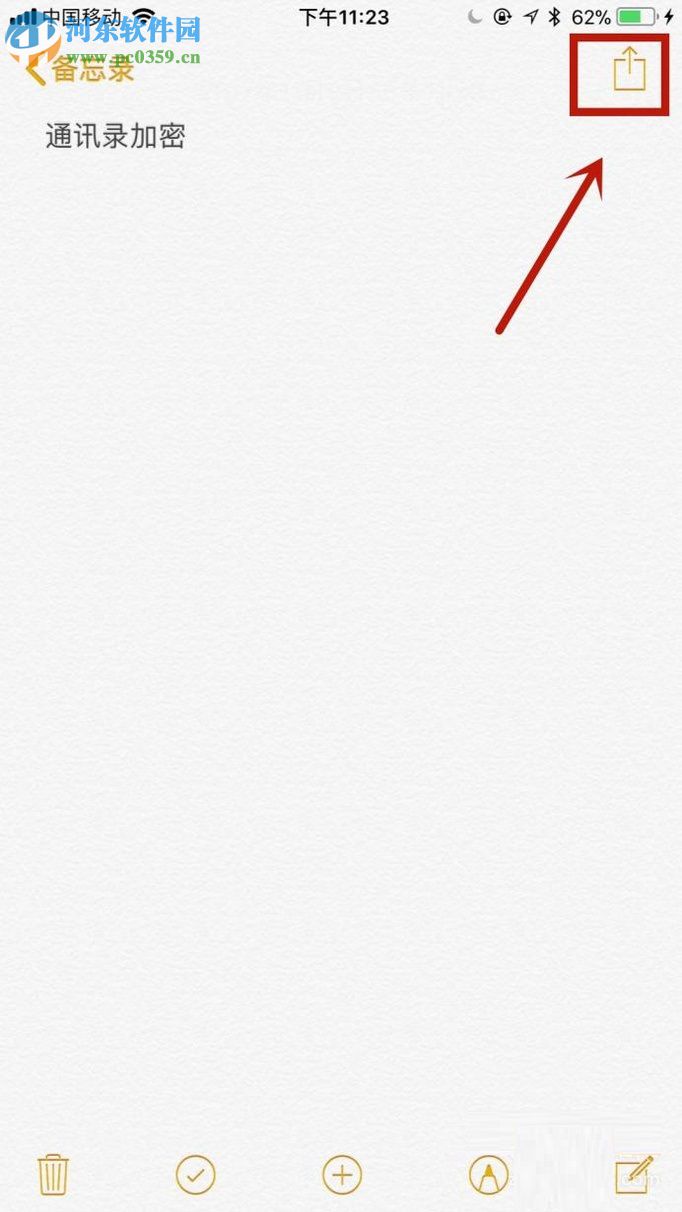
4、随后在打开的选项中再继续点击“锁定备忘录”按钮;
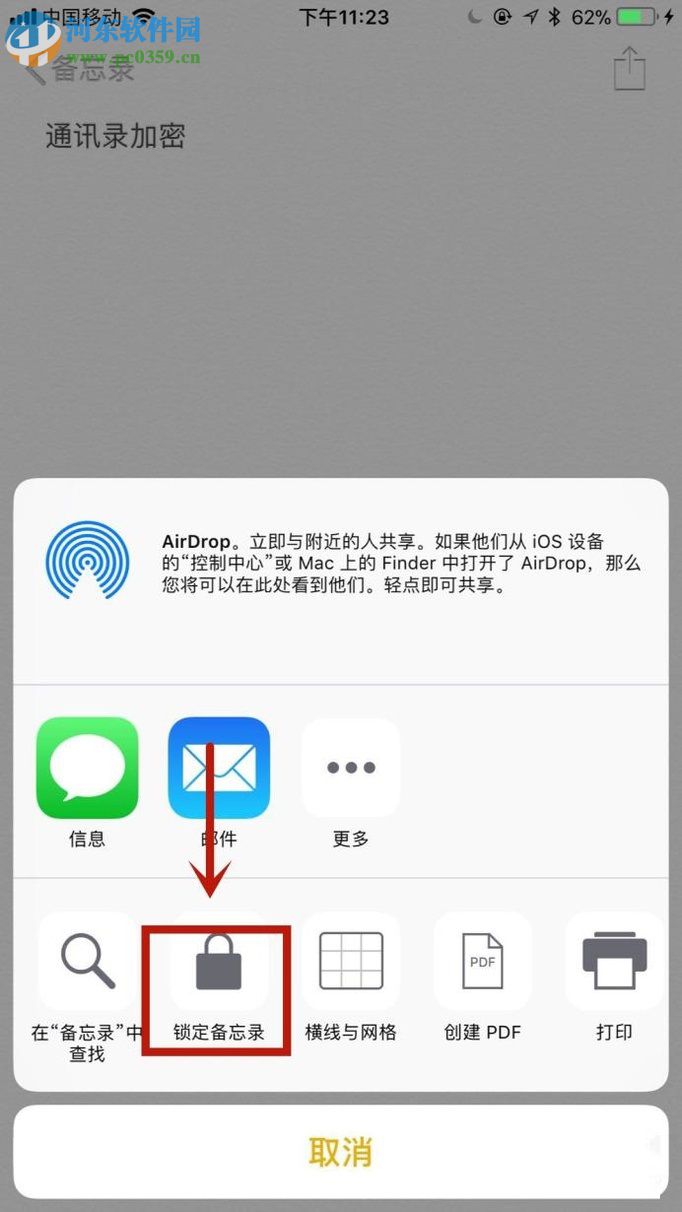
5、然后就进入设置密码的页面,然后我们再接着点击设置想要设置的“密码”;
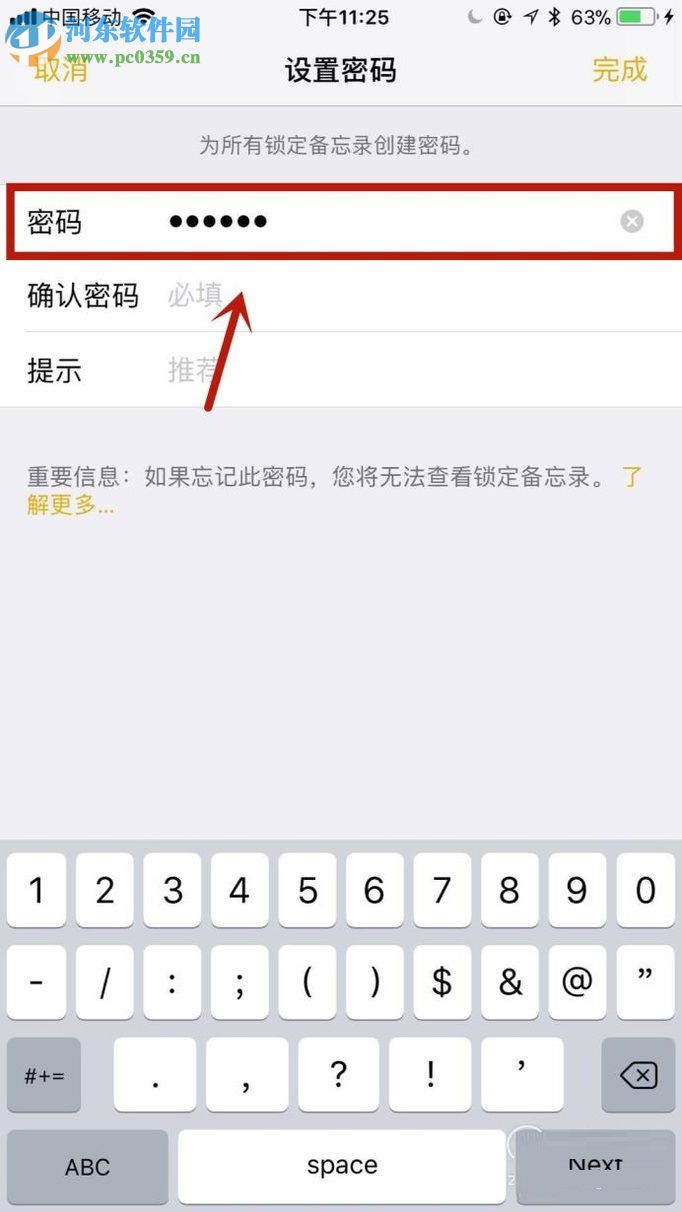
6、随后再一次点击输入密码,这样达到确认密码的效果;
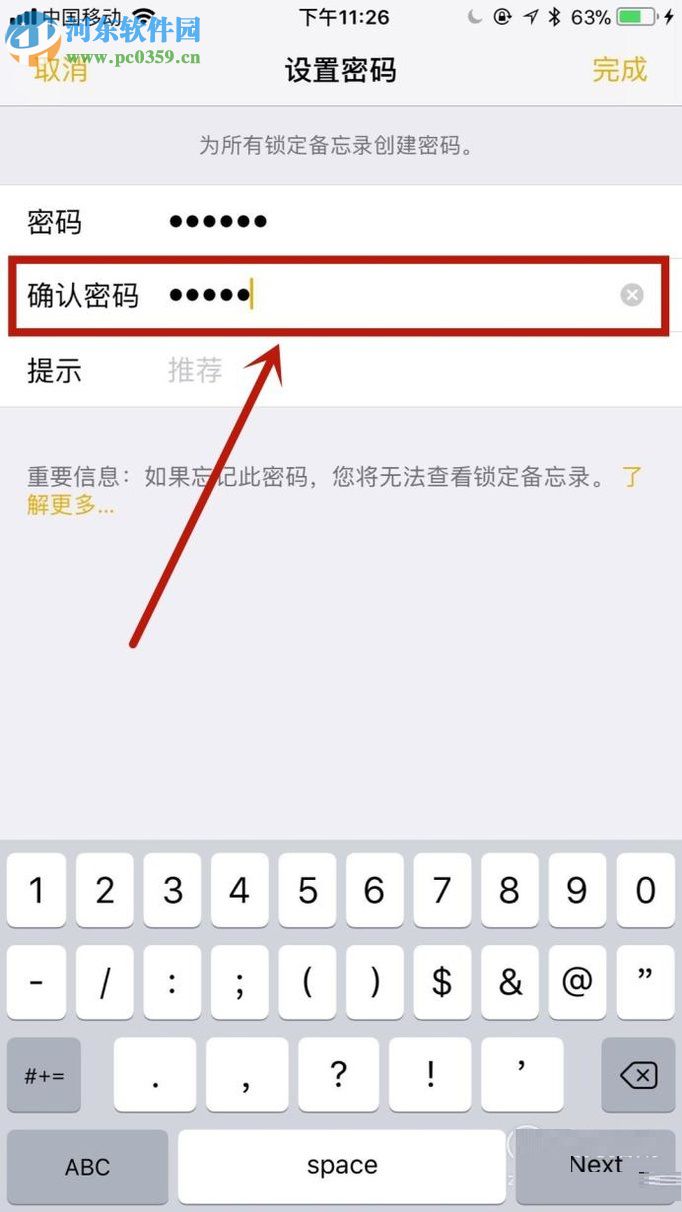
7、然后密码输入完成以后再接着点击输入提示信息,这里的提示信息根据自己的想法来设置就可以;
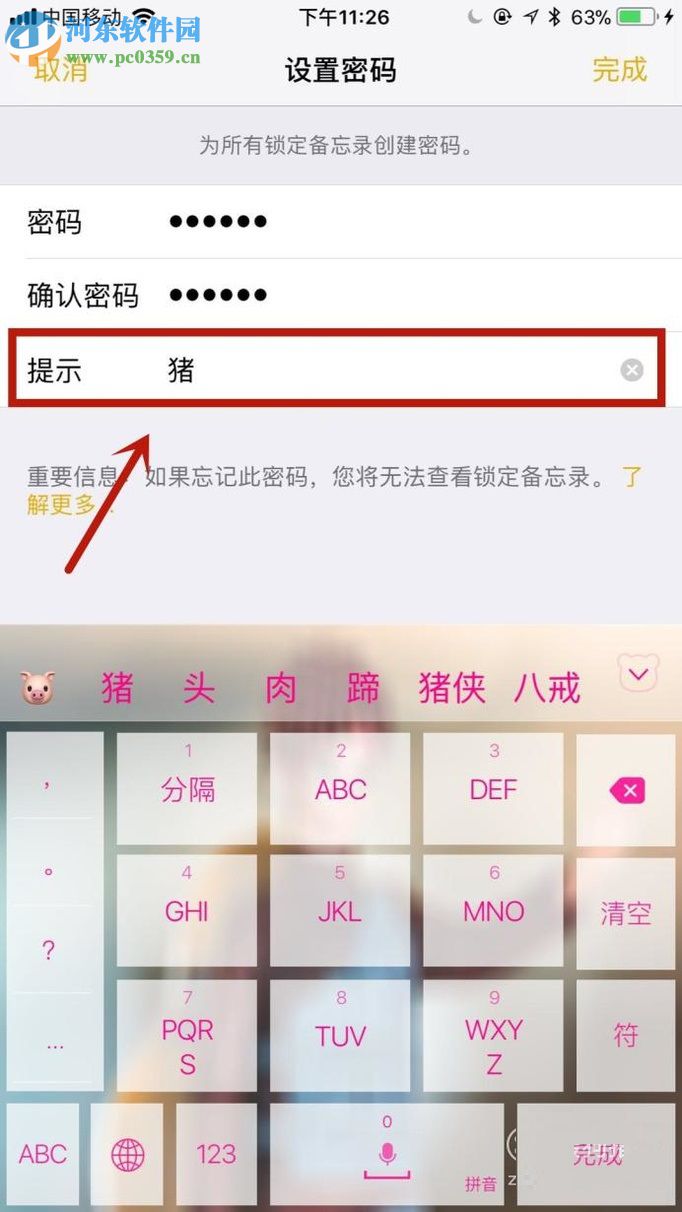
8、随后再接着点击页面右上方的“完成”按钮;
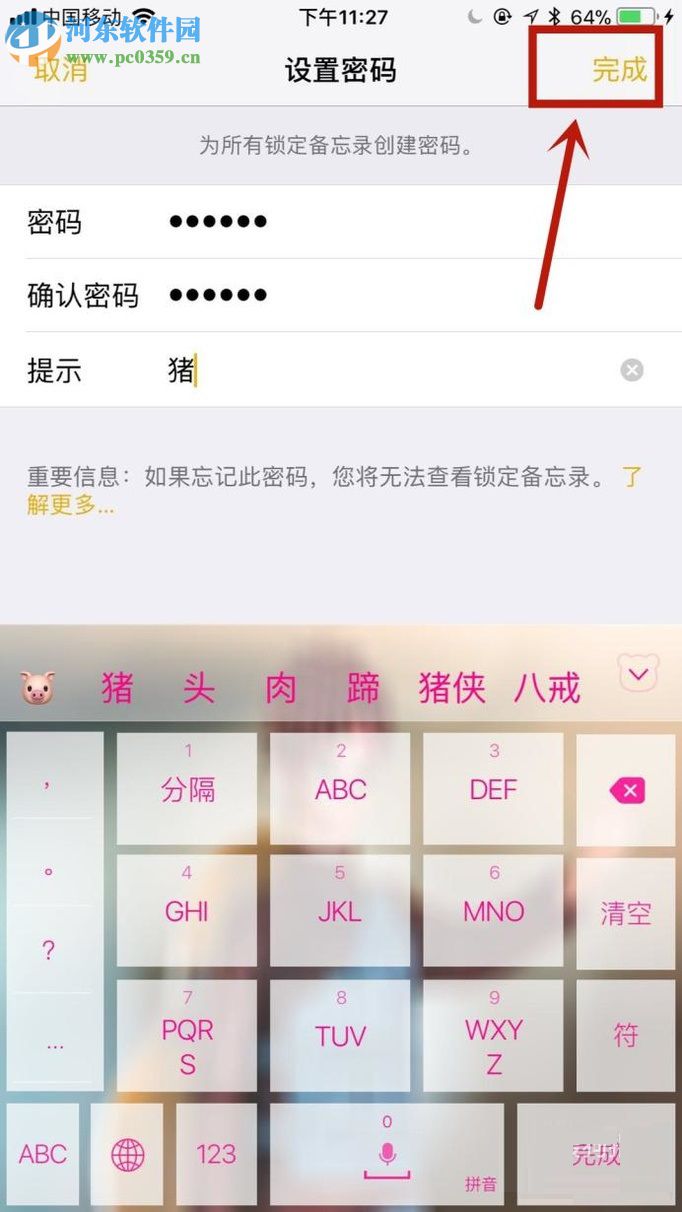
9、最后到这里我们的备忘录设置加密操作就完成了。
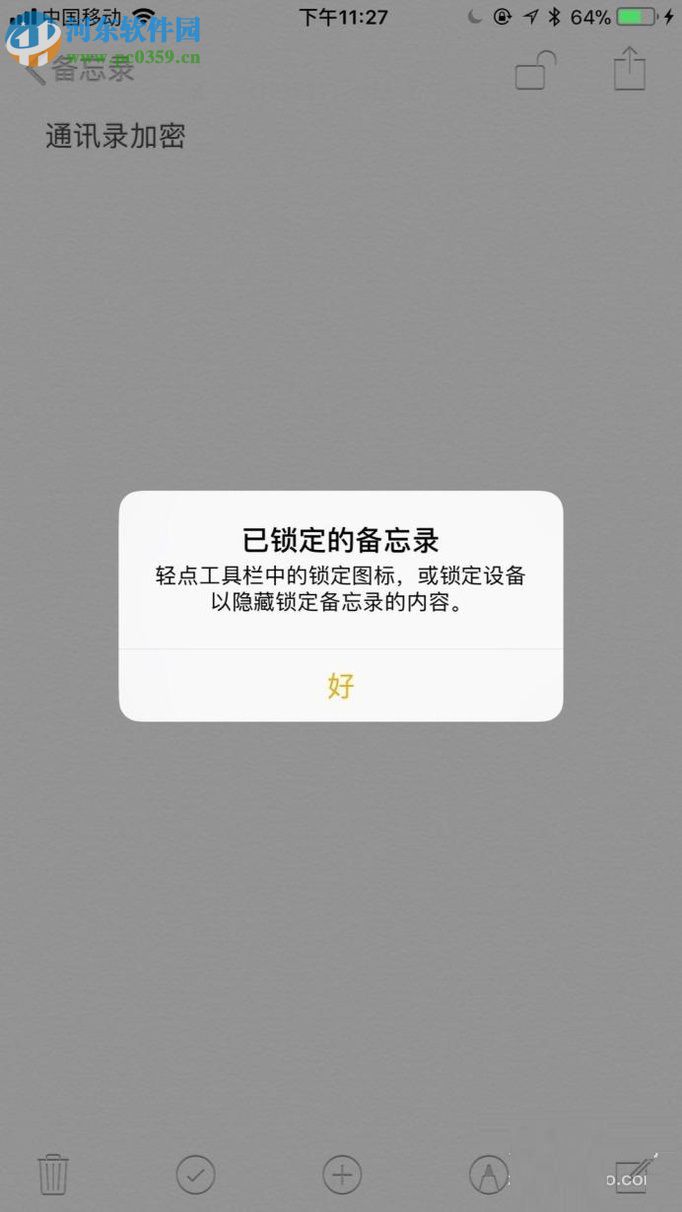
以上就是河东小编今天带来的苹果手机备忘录设置加密的图文教程,都是一些简单的操作步骤,有需要的用户都来学习一下吧。希望对大家会有所帮助!


